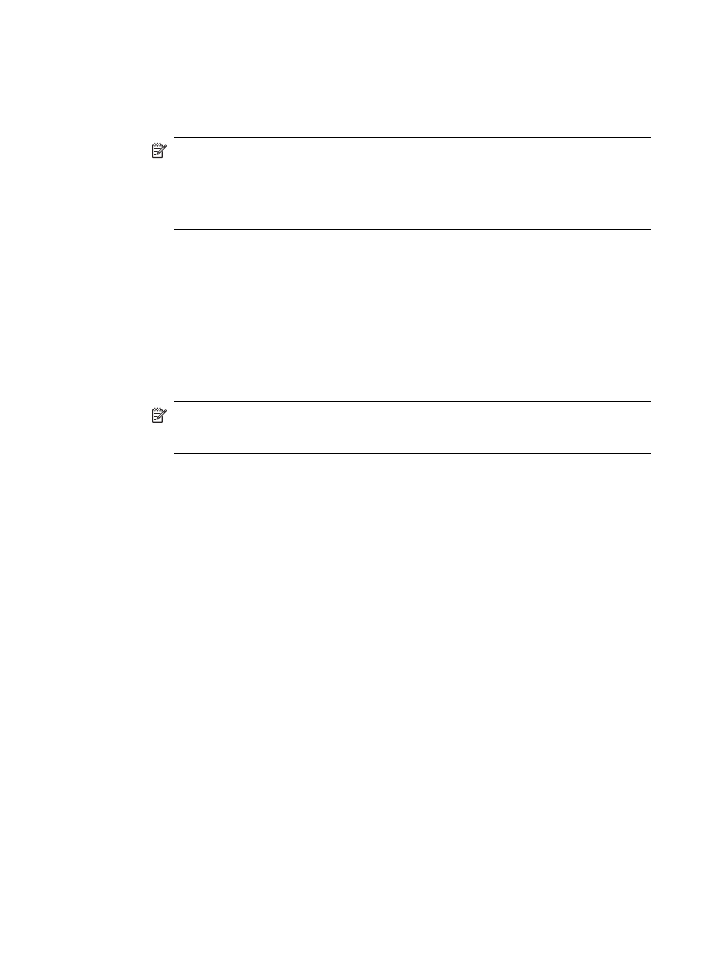
K: 電話とファクスとコンピュータ ダイヤルアップ モデ
ムとボイス
メールを一緒に利用する
同じ電話番号で電話とファクスを一緒に受け、この電話回線でコンピ
ュータ
ダイヤルアップ モデムも利用して電話会社のボイスメール サ
ービスも利用する場合は、次のようにデバイスを設定します。
デバイスのファックス機能のセットアップ
137
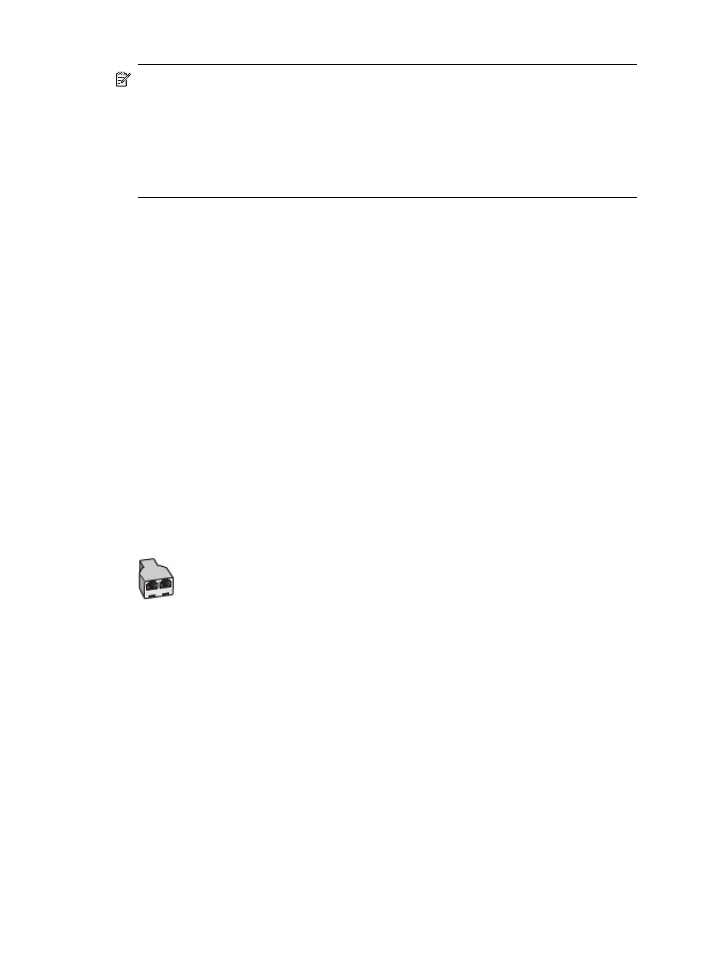
注記 ファクスと同じ電話番号でボイス
メール サービスを利用して
いる場合、ファクスを自動受信することはできません。ファクスを
手動で受信する必要があります。つまり、受信ファクスの着信に応
答するためにその場にいる必要があります。これ以外にファクスを
自動受信するには、電話会社に問い合わせて着信識別を利用する
か、ファクス専用の別回線を取得してください。
コンピュータ
ダイヤルアップ モデムが電話回線をデバイスと共有して
いるので、モデムとデバイスの両方を同時に使用することができませ
ん。
たとえば、コンピュータ ダイヤルアップ モデムを使用して電子
メールを送信したりインターネットにアクセスしたりしている場合、
デバイスをファクスには使用できません。
コンピュータの電話ポートの数により、コンピュータにデバイスをセ
ットアップする方法は
2 種類あります。はじめる前に、コンピュータ
の電話ポートが
1 つか 2 つかを確認してください。
• コンピュータに 1 つの電話ポートしかない場合、以下に示すように
パラレル
スプリッター (カプラーとも呼びます) を購入する必要が
あります
(パラレル スプリッターは前面に RJ-11 ポートが 1 つ、背
面に
RJ-11 ポートが 2 つあります。前面に 2 つの RJ-11 ポート、
背面にプラグがある
2 線式の電話スプリッター、シリアル スプリ
ッター、またはパラレル
スプリッターは使用しないでください)。
図
7-12 パラレル スプリッターの例
第
7 章
138
構成と管理
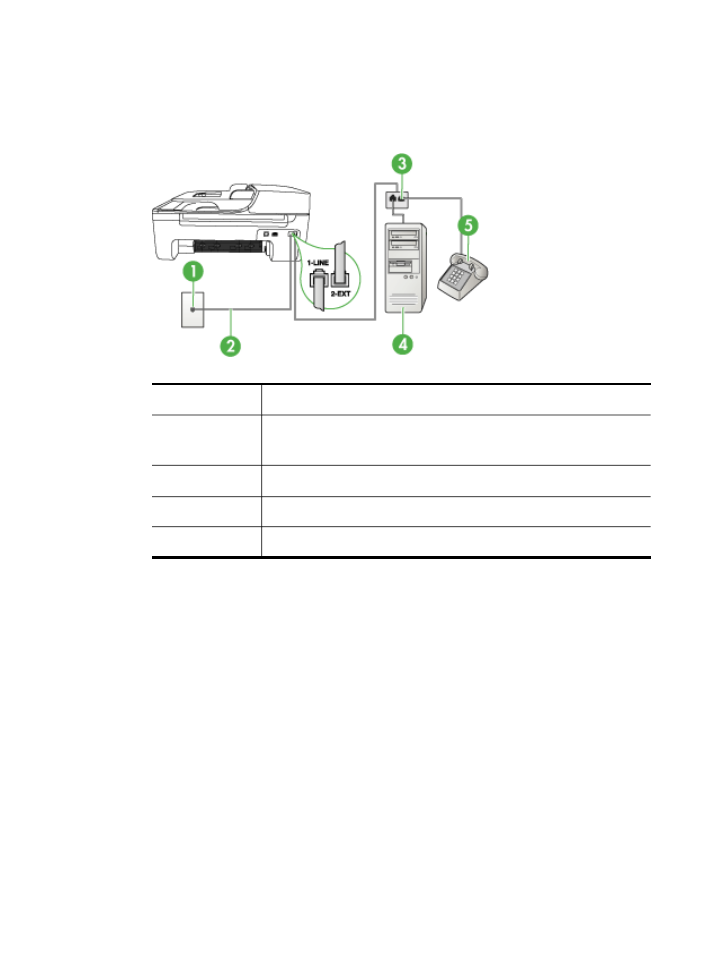
• コンピュータの電話ポートが 2 つある場合は、下記の手順でデバイ
スをセットアップしてください。
図
7-13 デバイス背面図
1
壁側のモジュラージャック
2
デバイス付属の電話コードを使用して
1-LINE ポー
トに接続する
3
パラレル
スプリッター
4
モデム搭載コンピュータ
5
電話
電話ポートが
2 つあるコンピュータと同じ電話回線上にデバイスをセ
ットアップするには
1
.
デバイスの背面の
2-EXT と書かれているポートから白いプラ
グを抜き取ります。
2
.
コンピュータ
(コンピュータのダイヤルアップ モデム) の背面
と壁側のモジュラージャック間をつなぐ電話コードを見つけ
ます。そのコードを壁側のモジュラー
ジャックから抜き、デ
バイスの背面の
2-EXT と書かれているポートに差し込みま
す。
3
.
電話をコンピュータ
ダイヤルアップ モデムの背面の "OUT"
ポートにつなぎます。
デバイスのファックス機能のセットアップ
139
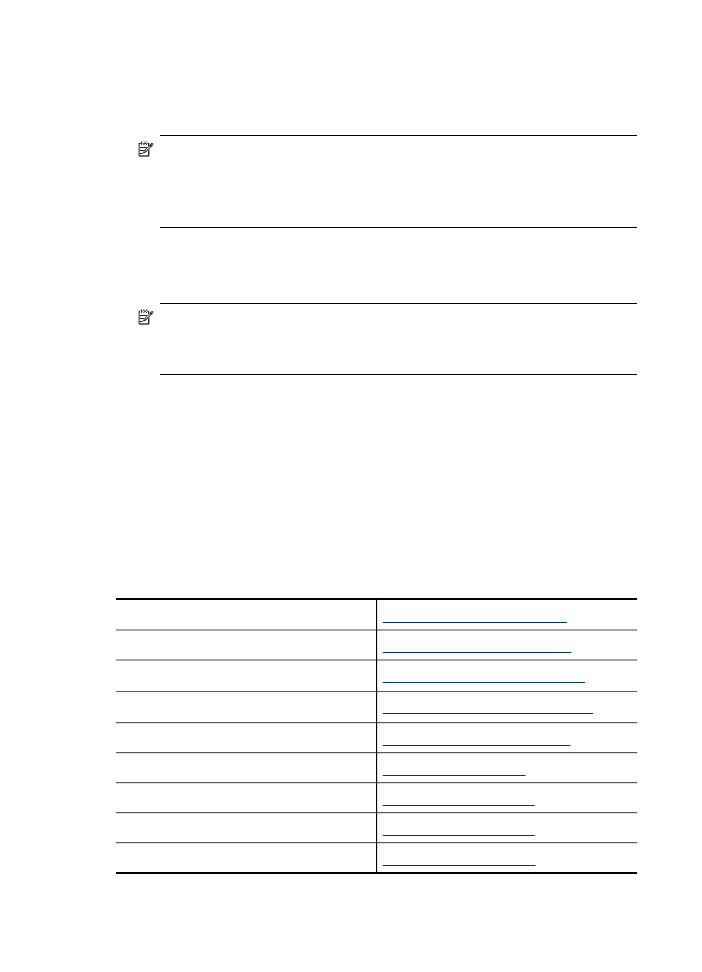
4
.
デバイスに付属の電話コードの一方の端を壁側のモジュラー
ジャックに、もう一方の端をデバイスの背面の
1-LINE と書か
れているポートに接続します。
注記 付属のコードで壁側のモジュラー
ジャックとデバイ
スを接続しないと、ファクス機能が正常に動作しない場合
があります。この専用電話コードは、自宅やオフィスで使
用している電話コードとは異なります。
5
.
モデムのソフトウェアで、ファクスをコンピュータに自動受
信するよう設定している場合は、その設定を解除してくださ
い。
注記 モデムのソフトウェアで自動ファクス受信の設定を
解除しないと、デバイスでファクスを受信できなくなりま
す。
6
.
自動応答
の設定をオフにします。
7
.
ファクス
テストを実行します。
ファクス着信に直接応答してください。そうしないとデバイスでファ
クスを受信できません。